چگونگی ایجاد یک اکاونت یا حساب آنلاین USCIS
این صفحه حاوی معلومات قدم به قدم راجع به چگونگی ایجاد یک اکاونت آنلاین USCIS می باشد. بعد از آنکه شما یک اکاونت انلاین باز کردید، می توانید فورمه های مورد نیاز را از از طریق کمپیوتر، موبایل یا تبلیت خودخانه پری کرده و فیس یا هزینه های مربوطه را پرداخت نمایید. برای معلومات بیشتر، از صفحه Benefits of a USCIS Online Account دیدن کنید.
قدم 1: به صفحه "Sign Up" بروید.
با هیچ کس اکاونت مشترک باز نکنید. اکاونت آنلاین USCIS فقط برای شخص خود شما است.
قدم 2: بالای "Create an Account" (ایجاد حساب) کلیک کنید.
بالای "Create an Account" (ایجاد حساب) کلیک کنید.
قدم 3: آدرس ایمیل خود را دو بار وارد کنید و بالای "Sign Up" کلیک کنید.
شما از آدرس ایمیل تان برای ایجاد اکاونت، و نیز ه بار برای وارد شدن به اکاونت تان استفاده می کنید. برای باز کردن اکاونت، باید آدرس ایمیل تان را وارد کنید و بعداً برای تأیید آن نیز آدرس ایمیل را دوباره تایپ کنید. بعد از تأیید آدرس ایمیل، بالای “Sign-up” کلیک کنید. ما تمام مکاتبات ایمیلی خود را به این آدرس ایمیل ارسال می کنیم.
مرحله 4: اکاونت تان را تأیید کنید.
- ما به همان آدرس ایمیلی که ارائه کردید، یک پیام تأییدیی ارسال می کنیم.
- در این پیام تأییدی، روی لینک کلیک کنید تا به صفحه ورود به اکاونت آنلاین USCIS منتقل شوید و به ایجاد اکاونت آنلاین USCIS تان ادامه بدهید.
- اگر ایمیل تأییدی را در ظرف 10 دقیقه دریافت نکردید، فولدر ایمیل های جانک یا بیکاره و اسپم را در ایمیل خویش چک کنید.
- اگر ایمیل تأییدی شما در فولدر ایمیل های جانک یا اسپم نیز نباشد ، برای معلومات بیشتر، "?Didn’t receive confirmation instructions" را انتخاب کنید.
قدم 5: یک پسورد یا یک رمز ساخته و بالای "Submit" کلیک کنید.
- برای اکاونت آنلاین USCIS خود یک پسورد بسازید. پسورد شما باید:
- حداقل 8 حرف طول داشته باشد؛ و
- شامل حداقل یک حرف کلان انگلیسی، حداقل یک حرف کوچک، و حداقل یک علامت خاص باشد.
- پسورد جدیدتان را وارد و تأیید کنید، بعداً بالای "Submit" کلیک کنید.
قدم 6: نحوۀ دریافت کود تاییدی (مثلاً از طریق اس ام اس، ایمیل، یا اپلیکیشن تایید) را انتخاب کرده و بالای Submit کلیک کنید.
هر بار که وارد اکاونت آنلاین USCIS خود می شوید، باید یک کود تأییدی یک مرتبه ای را وارد کنید. این کار یک لایه امنیتی اضافی را برای اکاونت آنلاین USCIS شما فراهم میکند.
- سیستم ما این کود یک مرتبه ای را به شکل اتومات ایجاد کرده و، نظر به انتخاب شما، از طریق ایمیل یا پیام متنی موبایل، آن را به شما ارسال می کنیم.
- توصیه می کنیم که برای دریافت این کود یک مرتبه ای، هم ایمیل و هم پیام متنی موبایل را برای دریافت آن انتخاب کنید، بعداً بالای "Submit" کلیک کنید.
- اگر گزینه دریافت از طریق "Mobile" را انتخاب کنید، از شما خواسته می شود که نمبر تلیفون موبایل امریکای خود را وارد کنید. ممکن است هزینه استندرد ارسال و دریافت پیام بالای شما وضع گردد.
- دریافت کود تأیید یک مرتبه ای شما ممکن است چند دقیقه وقت بگیرد. (تذکر: اگر گزینه ایمیل را انتخاب کرده اید، مطمئن شوید که علاوه بر فولدر اینباکس، فولدر ایمیل های جانک و اسپم را هم چک کنید.)
قدم 7: این کود تأییدی را وارد کنید و بالای "Submit" کلیک کنید.
در آینده، هر مرتبه که وارد اکاونت خود می شوید، یک کود تأییدی یک مرتبه ای را از طریق ایمیل یا پیام متنی، نظر به این که کدام طریق را انتخاب کرده اید، دریافت می کنید.
- کود یک مرتبه ای خود را در قسمت زیر "Secure one-time password" وارد کنید و بالای "Submit" کلیک کنید.
- اگر کود تأییدیه خود را ظرف 10 دقیقه دریافت نکردید، "request a new one-time password" را انتخاب کنید.
قدم 8: کود احتیاطی را دریافت کرده و بالای "Proceed" کلیک کنید.
- در وقت ایجاد اکاونت تان در ابتدا، یک کود احتیاطی تأییدی دو مرحله ای را نیز دریافت خواهید کرد.
- از این کود احتیاطی زمانی استفاده میکنید که نتوانید با کود تائیدی یک مرحله ای که به ایمیل یا نمبر موبایل تان ارسال شده بود، وارد اکاونت تان شوید.
- یک کاپی از این کود را پرینت کرده و آن را در یک جای مصئون نگهداری کنید.
- بالای "Proceed" کلیک کنید.
قدم 9: سوالات محرم مربوط به تغییر پسورد خویش برای استفاده در آینده را انتخاب و به آن جواب بدهید.
- روی لست سوالات موجود، کلیک کرده و پنج سوال را برای تغییر مجدد پسورد خویش در آینده انتخاب کنید. (سیستم جواب های مخصوص شما را به یاد میداشته باشد) اگر کدام وقت پسوردتان را فراموش کردید، ما با استفاده از این سوالات برای تأیید هویت تان استفاده می کنیم.
- جواب هر سوال را در قسمت مربوطه خود آن سوال تایپ کنید. شما باید این جواب ها را به یاد بسپارید تا اگر به تغییر مجدد پسورد ضرورت شد، از آنها استفاده کنید.
- وقتی همه جواب ها را تایپ کردید، بالای "Submit" کلیک کنید.
قدم 10: در قسمت انتخاب نوعیت اکاونت یا Account Type، گزینه I am an applicant، petitioner، یا requestor (متقاضی، عارض یا درخواست کننده) و یا "I am a legal representative" (نماینده قانونی) را انتخاب کنید و بالای Submit کلیک کنید.
- بعد از آنکه سوالات مربوط به تغییر مجدد پسورد را تکمیل کردید، شما به صفحه “Welcome to Your USCIS Account” منتقل می شوید.
- روی گزینه "Login to a USCIS Service" کلیک کرده و شما را به صفحه myUSCIS Account type منتقل می کند.
- با انتخاب دکمه مشخص گزینه ای پهلوی "I am an applicant, petition, or requester" یا "I am a legal representative" نوع حساب تان را انتخاب کنید.
- یاداشت: تا زمانی که فصل ارسال فورمه های فرجام خواهی H-1B برای ثبت فرجام خواهی های H-1B (فورمه I-129) باز نشده است، اکاونت H-1B Registrant قابل دسترسی و انتخاب برای اشخاص نمی باشد.
قدم 11: دریافت تأییدی ایجاد اکانت آنلاین USCIS .
برای اینکه بدانید اکاونت آنلاین USCIS شما موفقانه ایجاد گردید و فعال شده است، یک ایمیل تأییدی یا اطمینانیه دریافت خواهید کرد.
قدم 12: شامل یا وصل کردن درخواستی های کاغذی قبلی به اکاونت آنلاین تان.
حتی اگر درخواستی های قبلی تان را به شکل کاغذی ارسال نموده اید، می توانید آنها را به اکاونت جدید آنلاین تان وصل کنید. بالای "My Account" کلیک کرده و بعداً "Add a case to your account" را از لست گزینه ها انتخاب کنید. نمبر رسید همان درخواستی را وارد نموده تا پیشرفت کار و تاریخچه درخواستی های قبلی خود را مشاهده کنید.
-
قابل توجه افراد
– اگر قبلا فورمه کاغذی ارسال کرده باشید و نمبر رسید آن با "IOE" شروع می شود، ما در اطلاعیه که به شما ارسال کرده ایم یک کود دسترسی آنلاین را نیز درج کرده ایم که شما می توانید از آن برای پیوند یا وصل همان کیس به اکاونت آنلاین تان استفاده کنید. بعد از آنکه کیس یا درخواستی کاغذی قبلی "IOE" را به اکاونت آنلاین خویش وصل کردید، می توانید وضعیت، پیشرفت و تاریخچه همان کیس یا دوسیه را تعقیب کنید، اطلاعیه ها را مشاهده کنید، مدارک بیشتر آپلود کنید، به تقاضا برای مدارک اضافی جواب بدهید، آدرس جدید خویش را درج کرده و معلومات تماس تان را وارد کنید، و به شکل مصئون پیام ارسال کنید.
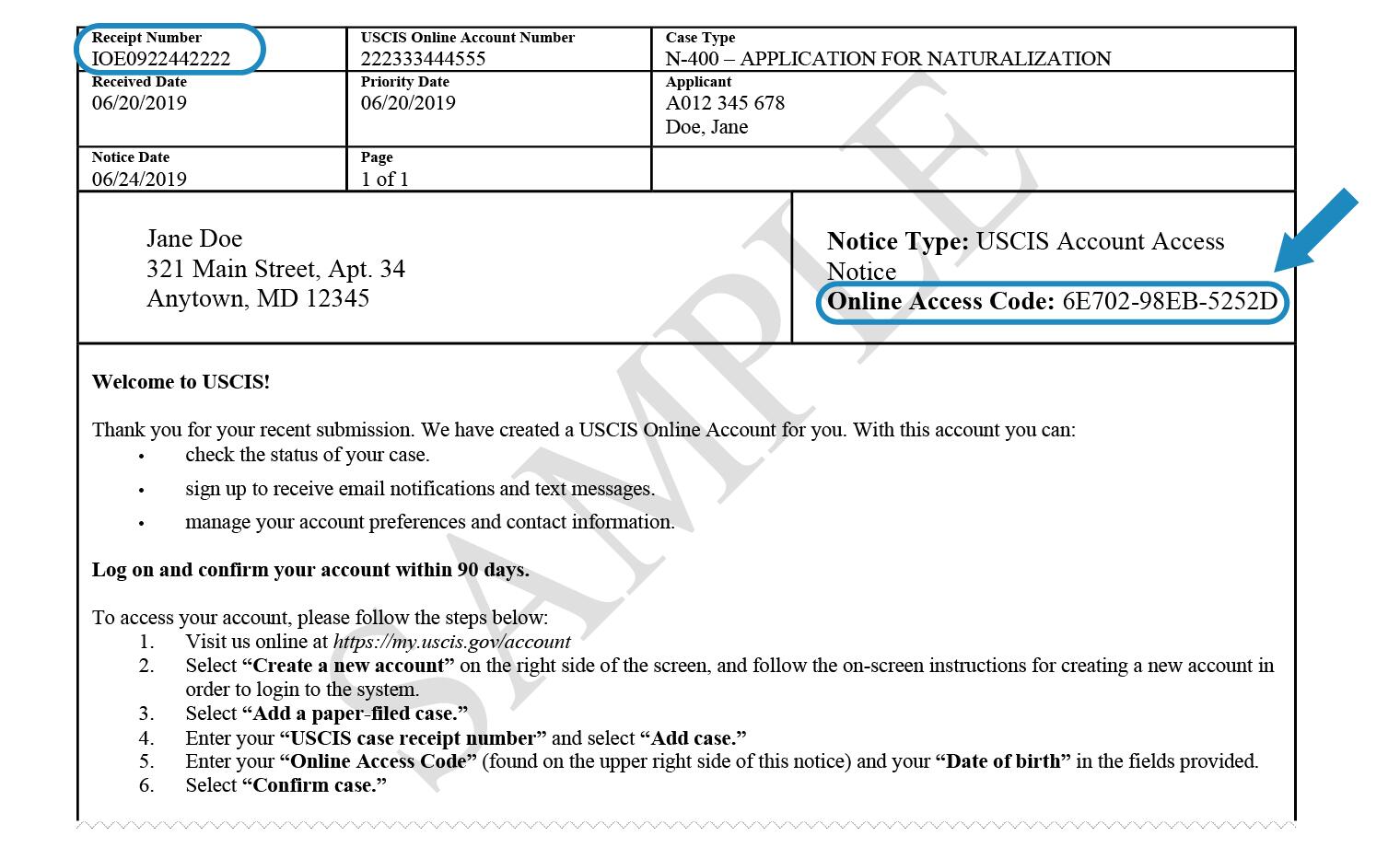
-
قابل توجه نماینده های قانونی
– اگر شما وکیل یا نماینده تصدیق شده متقاضی هستید، تنها میتوانید درخواستی های قبلی کاغذی متقاضی را فقط به اکاونت خود تان پیوند یا وصل کنید. در جریان ایجاد اکاونت، شما این اختیار را دارید که یک پروفایل اکاونت جدید ساخته و یا درخواستی های کاغذی قبلی موکل خویش را به حساب خود پیوند بدهید. اگر می خواهید که درخواستی های کاغذی قبلی موکل خود را به حساب خود پیوند بدهید، این گزینه را انتخاب کنید و نمبرهویت انجمن وکالت و کود دسترسی آنلاین خویش را که از طریق اطلاعیه قبولی اکاونت USCIS دریافت کردید وارد کنید. برای معلومات بیشتر، به صفحه Online Filing for Attorneys and Accredited Representatives مراجعه نمایید.
برای دریافت کمک های تخنیکی در حصه اکاونت آنلاین خود، می توانید از طریق send us a message به ما پیام ارسال کنید. برای معلومات درباره طریقه حذف یک اکاونت آنلاین فعلی، لطفاً از صفحه Tips for Filing Forms Online دیدن کنید.
برای مشاهده تمامی ابزارهای خود-خدمت که می توانند به سوالات متداول شما درباره مهاجرت جواب بدهند، از صفحه Tools دیدن کنید.
قدم 13: شما میتوانید هر فورمه موجود مورد نیاز را به شکل آنلاین ارسال کنید و هم میتوانید فورمه هایی را که وکیل یا نماینده تصدیق شده شما برای تان ترتیب داده است، بررسی و امضا کنید.
ارسال فورمه به شکل آنلاین می تواند مزایای مختلفی داشته باشد مانند استفاده از رهنمود خانه پری و راهنمایی های مفید USCIS که در جریان تکمیل فورمه و پرداخت هزینه ها به شکل آنلاین در دسترسی می باشند. همچنین با تکمیل فورمه به شکل آنلاین، می توانید از اشتباهات و خطاهای شایع جلوگیری کنید. برای آگاهی از اینکه کدام فورمه ها از طریق آنلاین قابل ثبت است، از صفحه Forms Available to File Online دیدن کنید.
خانه پری و ارسالفورم به شکل آنلاین
برای خانه پری یک فورم جدید، اپلود مدارک و پرداخت فیس مربوطه و تسلیم نمودن آن فورم به شکل آنلاین، در صفحه اصلی اکاونت تان، بالای "File a form online" کلیک کنید. برای معلومات بیشتر، به صفحه Tips for Filing Forms Online مراجعه کنید.
کود عبوری وکیل یا نماینده قانونی را وارد کنید
اگر وکیل یا نماینده تصدیق شده شما، فورمه آنلاین شما را ترتیب داده است، بالای "Enter a representative passcode" کلیک کنید، بعداً کود عبوری را که نماینده شما برای تان ارسال کرده است وارد کنید تا بتوانید به فورمه که نماینده تان برای شما ترتیب داده است دسترسی پیدا کنید.
قدم 14: کیس یا دوسیه خود را به شکل آنلاین مدیریت کنید.
شما می توانید از اکاونت آنلاین USCIS خود برای چک کردن پیشرفت دوسیه تان، مشاهده اطلاعیه ها، پاسخ به درخواست به شواهد ومدارک (RFE)، تغییر آدرس خود (فقط برای دوسیه هایی که نمبر رسید آنها با IOE، MCT، یا MGL شروع می شود)، تصدیق هویت، ارسال پیام های مصئون به USCIS، و دریافت جزئیات فیصله در مورد کیس تان استفاده کنید.
منابع بیشتر
برای دریافت معلومات و منابع بیشتر معلوماتی، به اکاونت آنلاین USCIS خود از طریق myUSCIS وارد شوید. myUSCIS یک اکاونت آنلاین خاص است که به شما کمک میکند تا پروسه های مهاجرتی را از نزدیک تعقیب کنید. اکاونت.myUSCIS در موارد ذیل به شما کمک میکند:
جدیدترین معلومات راجع به پروسه درخواست برای امتیازات مهاجرت؛ ابزارهایی که برای شما را در قسمت خانه پری فورمه های مهاجرتی آماده میسازد؛ و کمک برای یافتن صنوف آمادگی برای درخواست شهروندی.